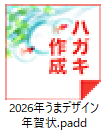白紙からハガキデザインを作成する操作です。
白紙から作成
❶「白紙から作成」をクリックします。
❷ 用紙の向きを「縦」または「横」を選択します。
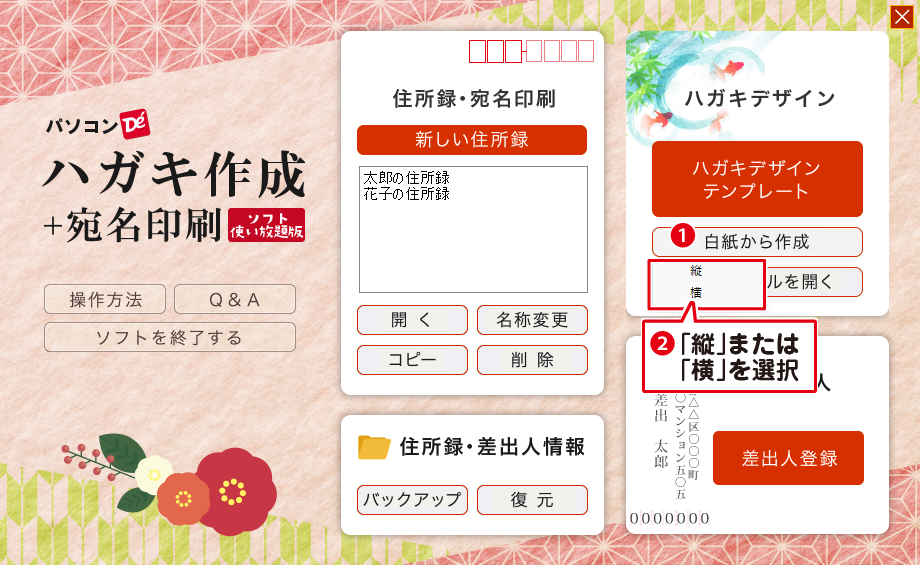
デザイン画面表示
白紙のハガキデザイン画面が表示されます。
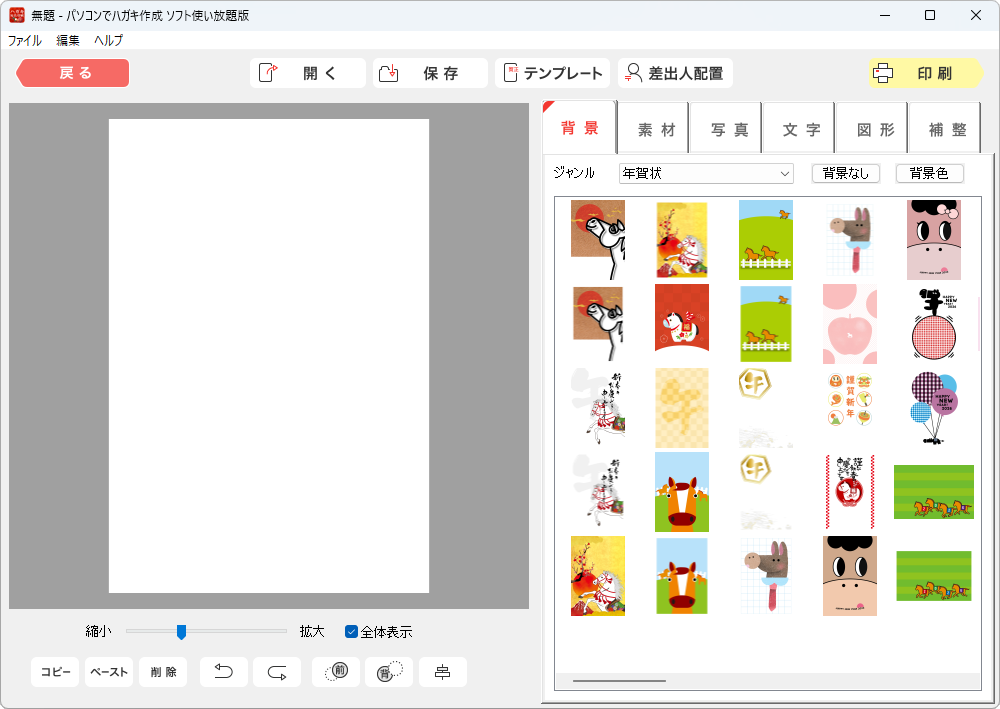
「背景」タブをクリックし、使用する背景をドラッグして配置します。
ハガキデザイン「テンプレート」画面から、「白紙で作成」
ハガキデザインテンプレート下段の「白紙で作成」からも作成ができます。
❶「白紙で作成」を選択し
❷「縦向き」または「横向き」を選択
❸「ハガキ面のデザインを作成する」をクリックします。
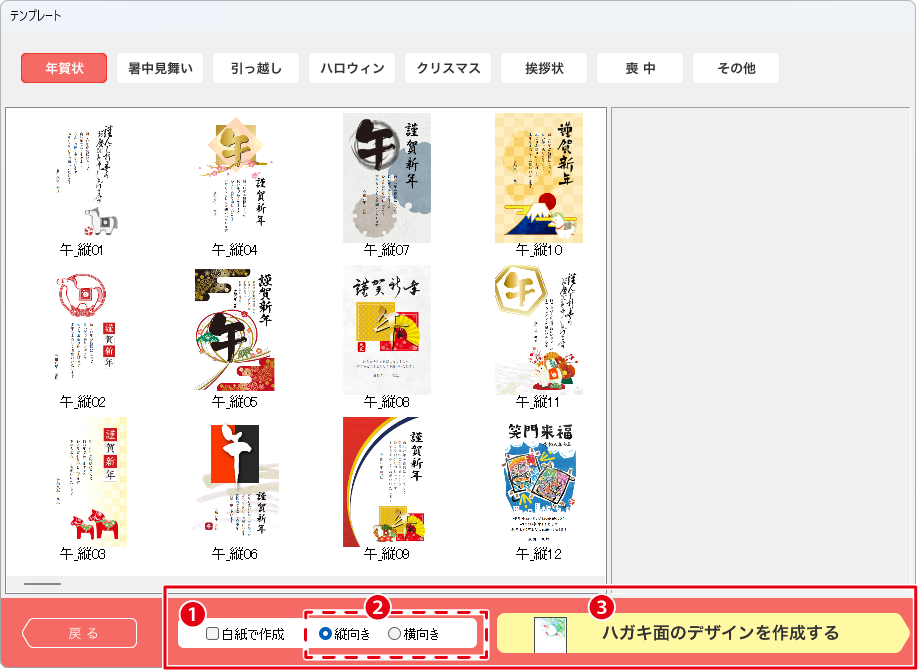
背景を追加する場合は、
❶「背景」タブをクリックし、「ジャンルを選択」します。
❷ 追加する背景をドラックします。
背景のジャンル
背景のジャンルは、年賀状/喪中/暑中見舞い/ハロウィン/クリスマス/その他
から選択ができます。
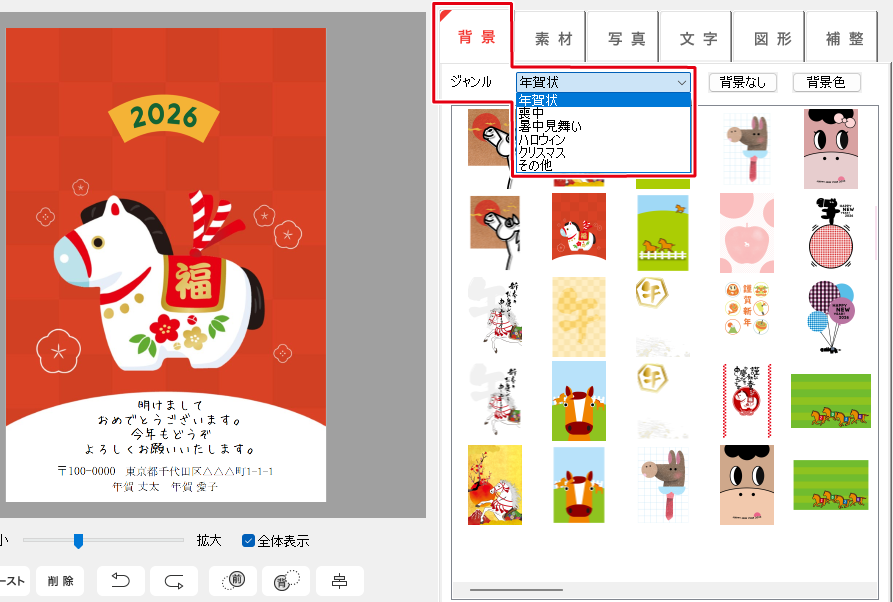
素材を追加する場合は、
❶「素材」タブをクリックし、「ジャンルを選択」します。
❷ 追加する素材をドラックし、大きさを整えます。

素材のジャンル
素材のジャンルは、年賀/十二支セット/春/夏/秋/冬/その他 から選択ができます。
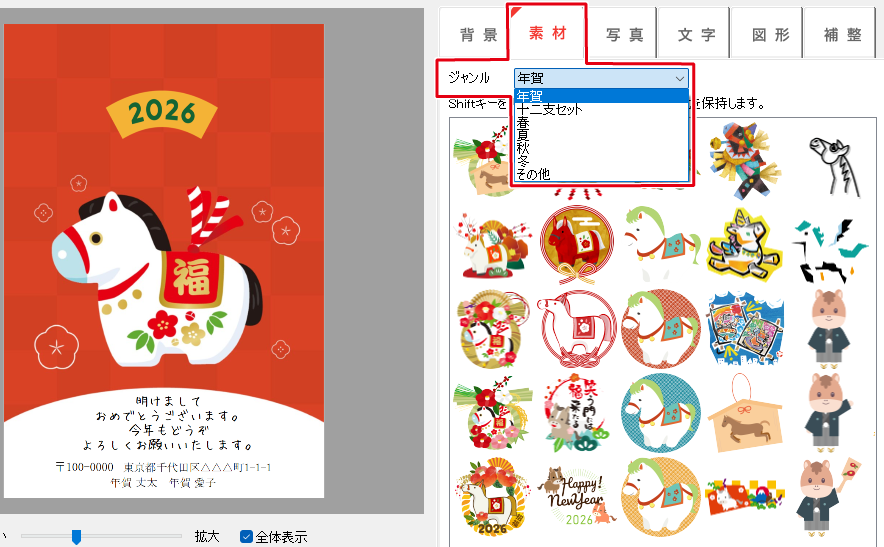
「文字」タブをクリックし、ヨコ(横書き)かタテ(縦書き)を選択し、
左画面にドラッグして配置します。
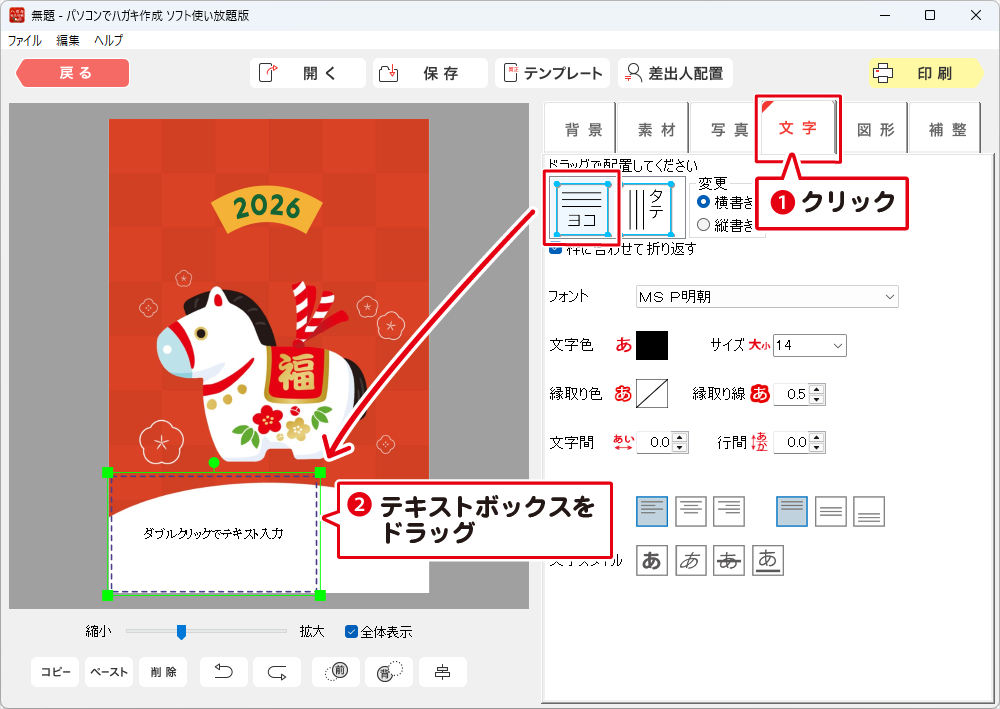
文字ボックスをダブルクリックします。
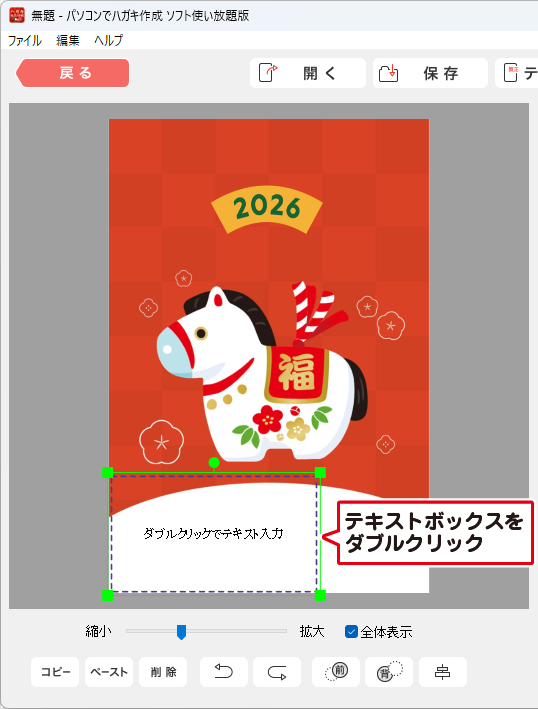
❶ テキスト編集画面より、文字を入力し、❷「決定」をクリックします。
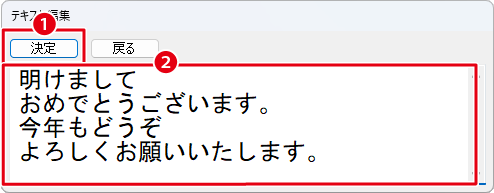
文字が入力されました。
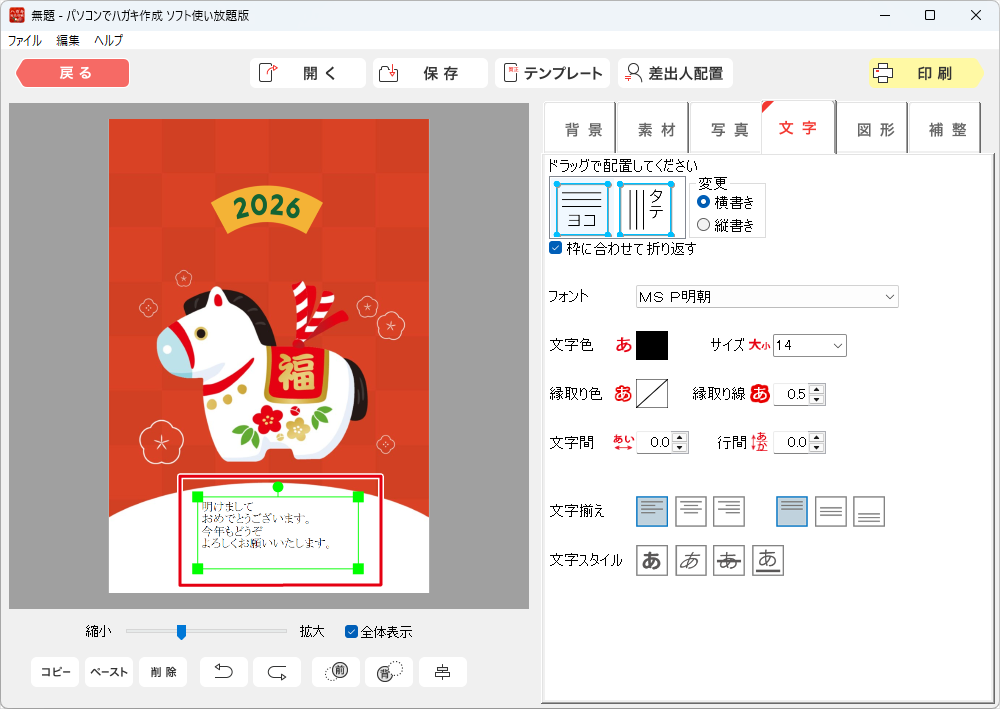
フォント設定を適宜行います。
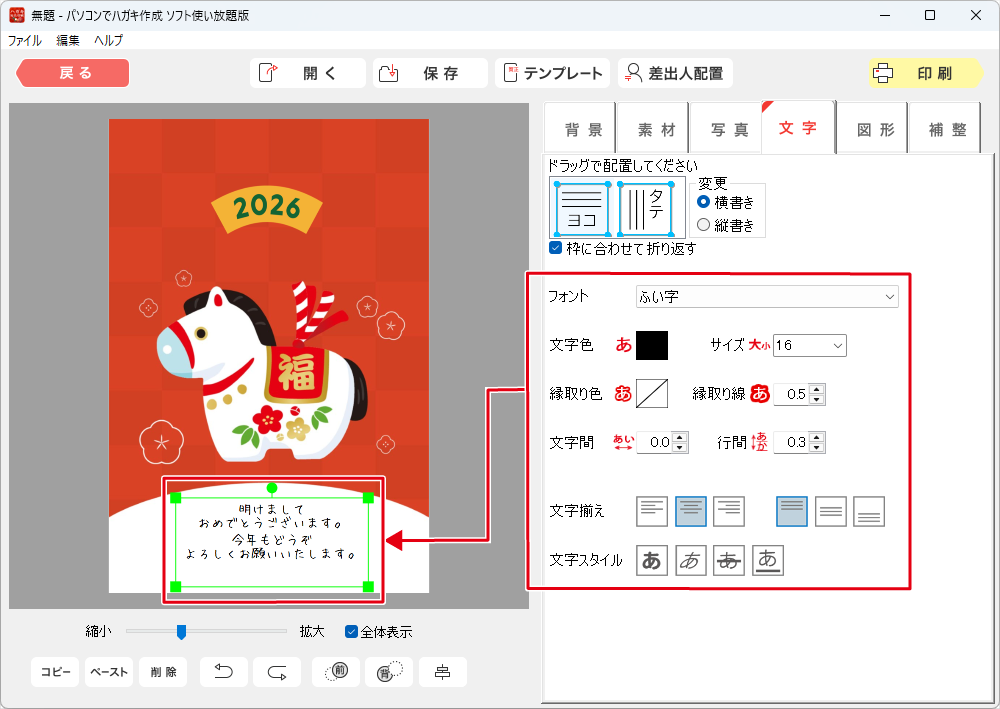
裏面デザインに、差出人を配置します
登録した差出人を適宜配置します。
1.❶「差出人配置」ボタンをクリックします。
2.差出人画面から
❷ 差出人名を選択します。
❸ 縦、横を選択します。※サンプルは横を選択
❹「OK」ボタンをクリックします。
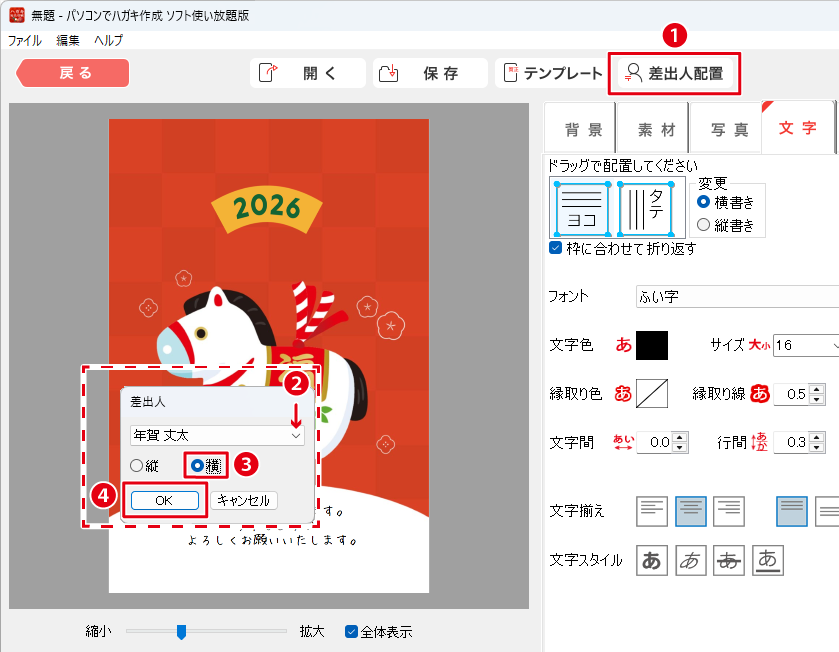
3.ハガキ上部に差出人情報が表示されます。

4.レイアウトを調整し、フォント設定を適宜行います。
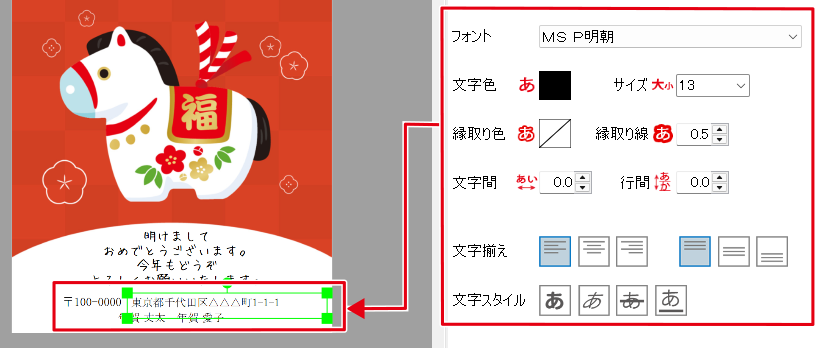
印刷
内容がよろしければ「印刷」ボタンをクリックします。
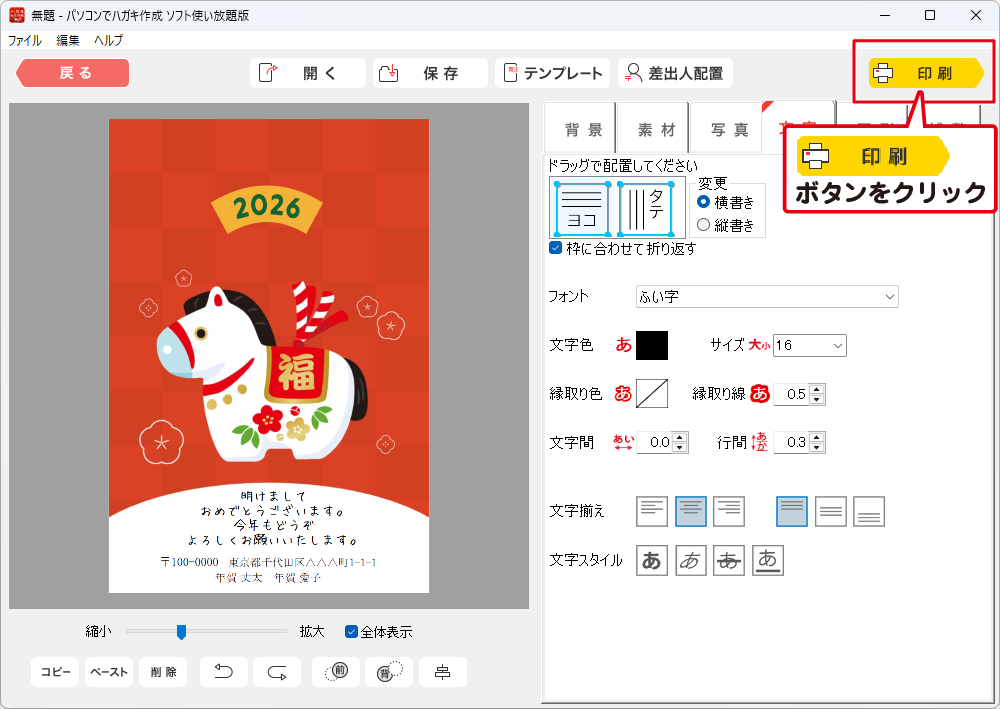
❶ プリンター設定適宜行います。
❷「印刷」ボタンをクリックし印刷を行います。
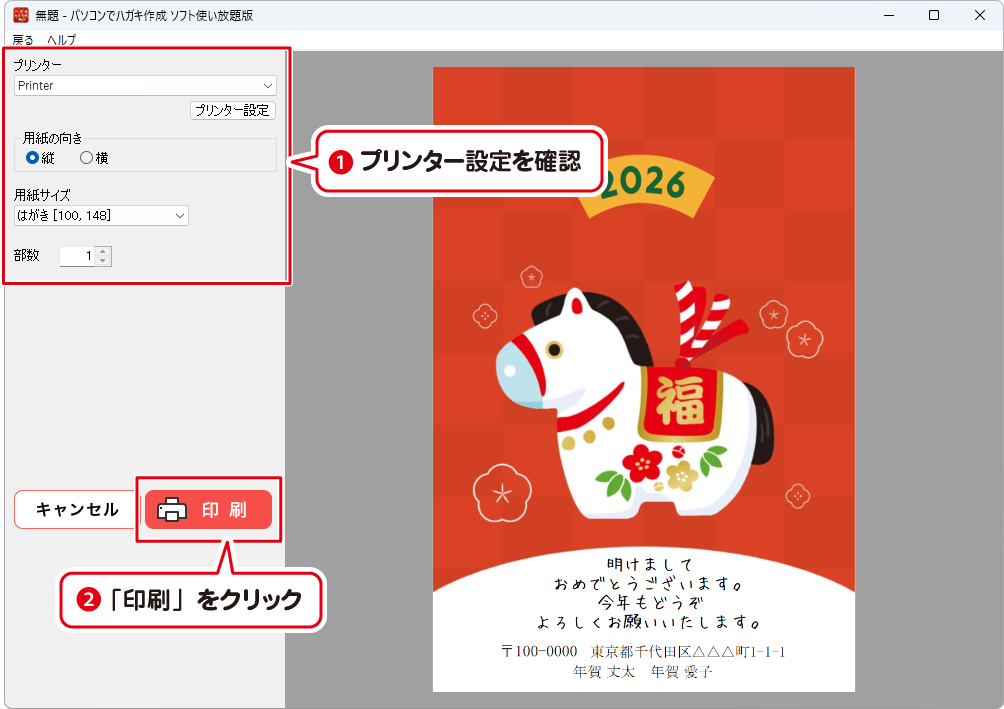
保存
❶「保存」ボタンをクリックし、
❷「名前を付けて保存」、「上書き保存」保存種類を選択し適宜保存行います。
※既存のファイルに、編集した内容を保存する際は「上書き保存」を選択します。

新規作成した際は、「名前を付けて保存」を選択し、
❶ 保存する場所を選択します。
❷ ファイル名を入力します。
❸「保存」ボタンクリックします。
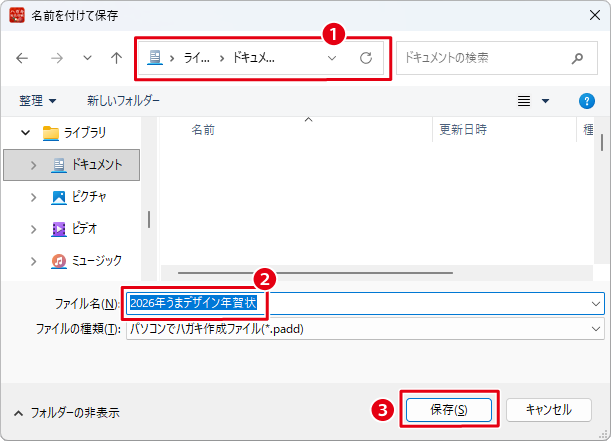
指定した場所に、ファイルが保存されます。